基本的な創作人狼の動画の作り方
こんばんは。sagoです。
ニコニコ動画で『電車で人狼!』及び『人狼動物園』を投稿している創作人狼の投稿者です。
今回、
『創作人狼の動画の作り方の中で、基本的な部分がわからない!」
という声があったので、僕ができる範囲で基本的な動画の作り方について説明したいと思います。
もっと人狼の動画、増えて欲しいよなぁ!?
といっても、僕はゆっくり人狼しか作らないので、非ゆっくり系の場合は憶測の域を出ません。すいません。
今回はゆっくり人狼に寄せて説明していくため、『ゆっくりMovieMaker4(以下YMM4)』を使用します。
(非ゆっくり人狼を作る場合は、動画編集ソフト『AviUtl』の方が便利だと思います(後述)が、基本的な仕様は然程変わらない(筈)なので、ある程度参考になると思います。ならなかったらごめんなさい。)
といっても大まかなことは、八城さん(だてぐみじんろう!の投稿者)が投稿している『そこの君、ゆっくり人狼を作らないか?』がわかりやすいので、そちらも参考にしていただければ。(毎回引用しているな?)
今回はこの動画にすら載せられていない、基本のキ的な話。
キャラ設定がしたい!
キャラ設定ということはキャラ設定ということです。
これを設定することで、『音声の設定』『字幕の表示設定』『立ち絵の表示設定』が保存されます。必須。
(YMM4ではキャラクター編集から見れます。)
音声
まずは音声から!
一番大事ですね!
どこを弄れば良いって?
ザックリ言えば、こちらです!ドンッ!

音声については『赤枠で囲われた部分だけ弄れば良い』です!簡単ですね?
このあたりは、実際にソフトを起動して調整してくださいね、としか言い様がないです。
強いて言えば『男性・女性・中性の声質に限定すると聞き取りやすいよ』と『男性は他の声質と比較して音量が小さくなるから、大きめに設定しようね』ということを覚えておけば良いです。

参考程度に、幣動画はこのような設定です。
ゆっくり人狼としてはやや早いですが、テンポが遅いとブラウザバックされてしまうので、少し早いぐらいが丁度良いと思います。
あと音声の速さは揃えましょう!
同時COさせるときなんか、バラつきがあると視聴者は違和感を覚えます。
じゃあどうやって合わせれば良いかって?
「同じ長文を読ませて、調整すれば良い!」
例えば、僕が音声調整のために使っている文章はこちらになります。
『今日の晩御飯はちょっと豪華なお寿司が食べたいなぁ。
だって、せっかくの誕生日ですもの。
貴方もきっと、そう思うでしょう?』
これを『ボイスアイテム』で複数のキャラに読み込ませてテストさせるとこんな感じに!

ミリの誤差は気にしないで大丈夫です。
読み上げ時間に差が出てきたら、『音程』『読み上げ速度』を弄って変更しましょう。
増減量としては音程>読み上げ速度です。微調整を読み上げ速度で行うようにすると良いかも?
そして調整ができたらそれをキャラ設定に反映!
ね?簡単でしょ?
字幕設定
これを設定することで音声を生成すると、自動で字幕が生成されます!
大事ですね!じゃあ弄るべき設定はどこか!?ドンッ!

はい、赤枠のところを弄ってください!
X軸Y軸については、台詞枠を設定した上で各自調整してください。
その場合はテキスト生成で文字位置の調整を行うことになると思いますが、後述する文字揃えも『左揃え[上]』で生成してください!
フォントとサイズは好みで調整してください。
サイズについては55以上を推奨します。50だと見辛くなります。(1敗)
無理に4行入れようとせずに、見やすさ重視で3行にするのが良いです。
60以上あると良いかな…?(電車で人狼!は55、人狼動物園は60です。)
装飾も丸縁取りがあると見やすいかな…?
で、一番大事なのが『文字揃え』!
字幕の場合はここを、絶対に『左揃え[上]』にしてください!
ここを左揃えにしないと、台詞の表示位置が大変なことになるぞ!
立ち絵
立ち絵です。特定のキャラクターが喋ってる感があるので、必要不可欠です。

というわけで、赤枠を弄ってください。
今回はシンプル立ち絵で説明します。
(動く立ち絵はわからない…)
あ!合成モードが変わってると正式に立ち絵が表示されない場合があるので、合成モードを通常にしてください!
X軸、Y軸、拡大率は字幕と同じように丁度良い感じに調整してください。
画像アイテムで立ち絵の画像を出して調整してみるべし。
素材フォルダについてですが、立ち絵差分を設ける場合は、キャラクター毎にフォルダを分けた方が良いです。
理由は、立ち絵については『立ち絵アイテム』で表示することになるのですが、キャラ毎にフォルダを分けておくと、立ち絵の切り替えがとても楽なのです。
弊人狼動画には表情差分がないので、一つのファイルに纏めちゃってますが…
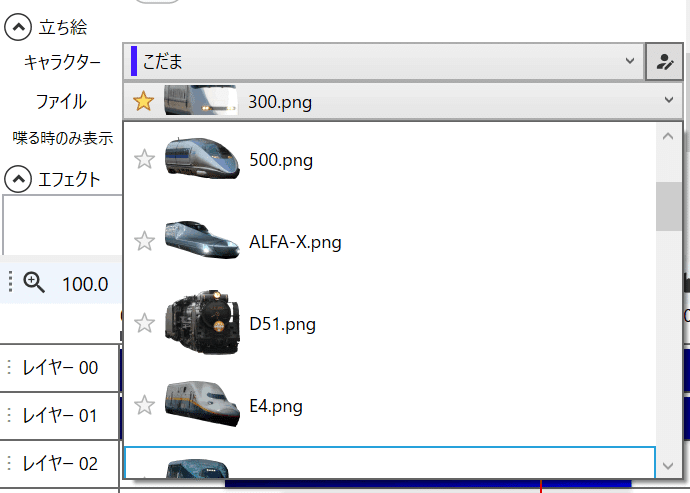
基本的な動画作成
さぁ!ここまで作れば一通り大丈夫!
早速作成だ!
…の、前に。
辞書設定
作りましょう。(主に発音辞書を)
左上の『ツール』の項目にあります。

『真狼』『真狂』『●(くろ)』『○(しろ)』は最低限追加しましょう。
また、『…』で一拍入れるときなんかも、辞書登録しておかないと、無視して読み進めてしまうので、登録しておきましょう。
特に結果白については○(記号)と〇(漢数字)があるので、両方登録するなり、ちゃんと統一するなりしましょう。
それでも読み間違いが発生します。そのときは随時修正しましょう。
数字は基本的に修正必須だと思った方が良いです。
未だに〇〇(人物名)背徳を〇〇わいとくって読むの勘弁してクレメンス…
台詞生成
ざっくり見せるとこのような感じです。

赤枠が台詞、黄色枠が立ち絵。
緑枠が発言者名です。
レイヤー00にあるのが背景、レイヤー01にあるのが台詞枠です。
YMM4はレイヤーの下にあるものほど上に表示するので、背景は一番上、その次に台詞枠、立ち絵、音声、発言者名はその上、と覚えておきましょう。
ん?発言者名について教わってない?
すいません、キャラ設定で発言者名を生成できないんです…
なので、逐一テキストアイテムを生成しています。
でも一々座標とかサイズとかフォントとか設定するのは面倒だよなぁ!?
テンプレート
そこで役立つのがテンプレート!
まず発言者名のテキストを作りましょう。
座標とかフォントとかを設定するのです…。
で!設定が終わった後!
そのアイテムを選んでから『テンプレートの登録』を選択!
そしてそれに判別しやすい名称を入力!
こうしてテンプレートに登録したものを毎回呼び出しています。
「発言者名」「議論開始字幕(アニメーションごとで3段階に分けています)」「登場人物紹介」「CO背景」「内訳発表」なんかも全部テンプレート登録しています。
文字や画像をスライドさせたい場合は、座標の横にある[ - ]のボタンを押して、画像表示終了時に移動させたい座標を入力しましょう。
画像を表示して途中で移動させる!の場合は同じ画像のうち、移動アニメの時間に該当する部分を別のアイテムにした上で座標入力します。

CO枠
図形アイテムで四角形を生成じゃ!

この記事書いてるうちに気付いたのですが、アスペクト比という馬鹿な方法で設定しちゃってます。
みんなは『サイズ指定:幅と高さ』からお好きなサイズに設定しよう!!!
CO状況の黒枠については不透明度75%にすると丁度良いかも知れません。
(因みに台詞枠も自作なのですが、不透明度75%をかけています。ニコニコモンズ等から拝借する場合は不透明度設定不要だと思いますが、お好みで。)
フェードイン、フェードアウト
文字や画像がうっすらと現れたり消えたりするやつ。
とりあえず0.5かければそれっぽくなる!
それを覚えてくれたら!ヨシ!
あ、カウントダウンは0.3で短くしましょうね~
BGM
音声アイテムから。
音量は7~20ぐらいにしましょう。
あまり音量が大きいと、ボイスが聞き取り辛くなります。
聞いて確認してみてください。
音声にもフェードイン、フェードアウトがあります。
BGMの変わり目にはフェードアウト3秒~4秒をかけています。
これも覚えておくと便利。
BGMを途中から流したいよ~!って場合。

音声アイテムの左端を触って、マウスカーソルが⇔になってるときに、ドラックして調整しましょう。
調整して変だな~ってなったときは一度そのアイテムを消して、もう一度音声アイテムからBGMを入れ直しましょう。
BGM頭に無音時間がある場合は、音声アイテムにカーソルを合わせると音波?的なのが出るから、それをみて調整すれば、ヨシ!
大体説明できたかな~?
わからなかったら、僕のTwitter(@sago_wever)を凸って聞いてみてください。
オマケ:非ゆっくり人狼について
結論から言うと、AviUtlの方が良いです。
非ゆっくり人狼創作人狼風テスト pic.twitter.com/ELwMLbQ6JX
— サゴナナ (@sago_wever) November 24, 2022
台詞の文字を流すの、『表示間隔』からやっています。(表示間隔50で設定しています。)
そしてこれは大分原始的な方法で作成しています。

で、これを作って『非ゆっくり人狼の投稿者ってこんな面倒なことしてるのか!?』って思った矢先に、RP狂兄貴からこんな言葉が。
「YMMって<w1>みたいなコマンドってある?」
w1…?
で、調べてみたんですけど、AviUtlには、テキスト表示に一拍置くコマンド(制御文字)があるらしいです。
おはよう。<w0.5>占い師をCOするね。<w1>
あさまは<w0.5>、<#ff0000>人狼<#>だったよ。
この場合だと、<w数字>は数字秒の一拍を入れる(<w1>なら1秒の一拍を入れる)、<#ff0000>は途中で字幕の色を変える。ということみたいです。
YMMにはこのようなコマンドはなさそうです…
(弊動画のLWCOなんかは、文字アイテムを重ねて表現しています。)
詳しくはこちらのサイトをチェックゥ!
つまり、非ゆっくり人狼を作るなら、AviUtlの方が良さそうですね。
この記事が気に入ったらサポートをしてみませんか?
